Cómo encontrar la dirección IP de un sitio web usando la línea de comando
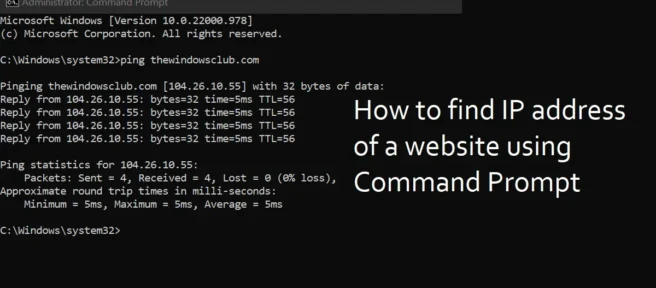
En este artículo, discutiremos cómo averiguar la dirección IP de un sitio web ejecutando algunos comandos simples a través del símbolo del sistema en Windows 11/10. Dirección IP significa dirección de protocolo de Internet. El propósito de una dirección IP es, entre otras cosas, proporcionar información sobre la ubicación de un dispositivo ubicado en Internet. Este es un número único que se adjunta a cada requisito informático utilizado para transferir información de un punto a otro a través de Internet. Si alguna vez se encuentra en una situación en la que necesita obtener rápidamente la dirección IP de un sitio web, esta guía lo ayudará.
Cómo encontrar la dirección IP de un sitio web usando la línea de comando
Hay tres comandos que puede usar para averiguar la dirección IP de un sitio web, y todos son fáciles de usar. Veamos lo que tienes que hacer:
- Averigüe la dirección IP usando el comando ping
- Encuentre la dirección IP usando el comando nslookup.
- Encuentre la dirección IP usando el comando Tracert.
1] Encuentra la dirección IP usando el comando ping
El comando «ping» facilita no solo la búsqueda de la dirección IP de un sitio web, sino también otra información relevante sobre su servidor.
- Haga clic en el icono de búsqueda en la barra de tareas y busque «Símbolo del sistema». Seleccione la opción «Ejecutar como administrador».
- En la ventana del símbolo del sistema que aparece, escriba «ping YourWebsiteName», donde debe hacer ping con la URL del sitio web cuya dirección IP desea encontrar. Por ejemplo
Ping thewindowsclub.com
- presione Entrar
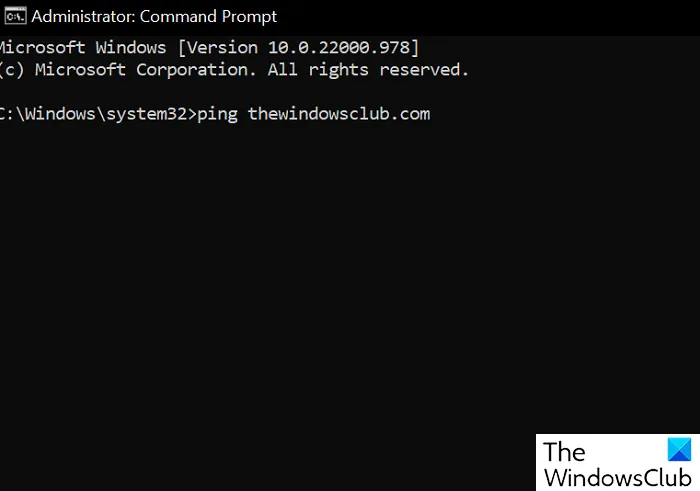
Una vez que el comando se ejecuta por completo, mostrará algunas estadísticas relevantes sobre el sitio web, que se tratarán como su dirección IP, como los tiempos de ida y vuelta y la cantidad de paquetes enviados y recibidos.
2] Encuentre la dirección IP usando el comando nslookup.
Ejecutar el comando nslookup desde la línea de comandos es tan fácil como ejecutar el comando ping. Si bien no le brinda tanta información como el primero, se ejecuta más rápido. Por lo tanto, cuando su único objetivo es obtener una dirección IP, es preferible utilizar el comando nslookup.
- Abra el símbolo del sistema como administrador buscando con el icono de búsqueda.
- Escribe «nslookup YourWebsiteName» y presiona Enter. Por ejemplo:
nslookup thewindowsclub.com
- Presiona Enter, y después de unos segundos, la dirección IP del sitio web parpadeará en la pantalla.
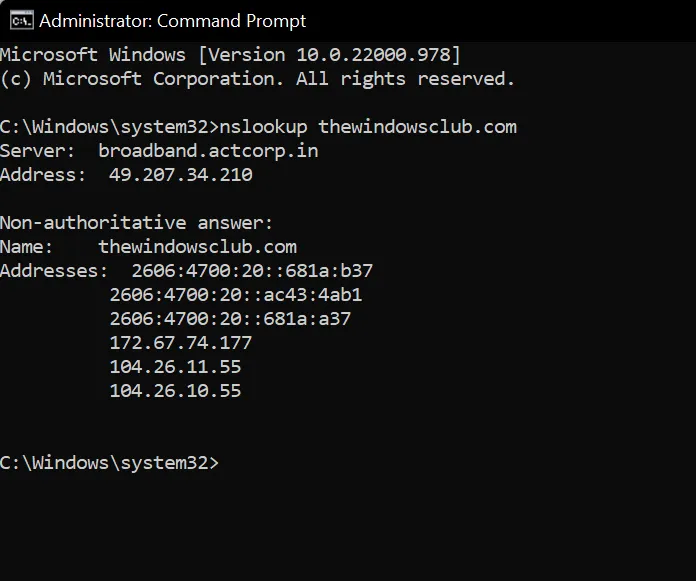
Sin embargo, existe la posibilidad de que este comando no funcione para algunos sitios web. Esto se debe a que solo funciona cuando el propietario de la dirección IP ha insertado un registro PTR en el DNS.
3] Encuentre la dirección IP usando el comando Tracert.
En tercer lugar, puede utilizar el comando Tracert. La singularidad de este comando es que no hace ping a la dirección web, sino que muestra la velocidad de conexión más alta entre servidores/conexiones.
- Busque el símbolo del sistema en la barra de búsqueda de la barra de tareas.
- Escriba «tracert YourWebsiteName» y presione Entrar.
- Espere hasta que se procesen todas las rutas de conexión
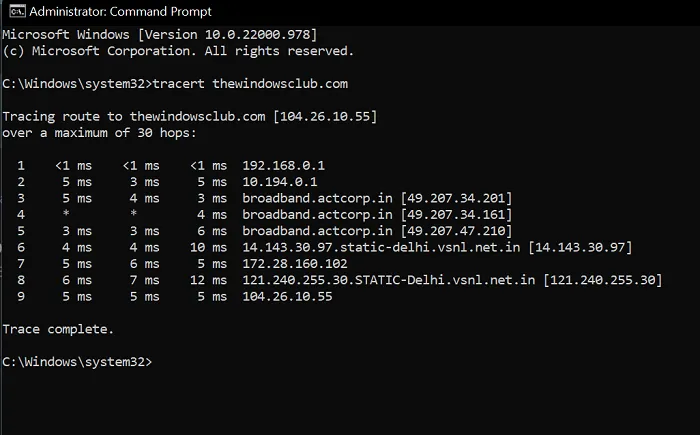
Puede encontrar la dirección IP del sitio web junto a «ruta de seguimiento a:». Si desea seguir rastreando la dirección IP para ver de dónde proviene la señal, puede usar sitios web como ipaddress.com.
¿Cómo encontrar la dirección IP de un sitio en Internet?
Si no quiere lidiar con comandos ejecutables, puede usar herramientas en línea como Global DNS Checker para hacer el resto.
- Visite el sitio web del comprobador de DNS
- Introduzca el nombre de dominio en el campo de dominio
- Seleccione A de la lista Tipo de registro y haga clic en Buscar.
¿Qué es el comando nslookup en cmd?
El propósito del comando nslookup es consultar los servidores de nombres de dominio de Internet en dos modos; modo interactivo y no interactivo. El modo interactivo le permite navegar por los servidores de nombres para obtener información sobre varios hosts y dominios, mientras que el modo no interactivo restringe la información a un host o dominio específico.
¿Qué es un comando whois?
Los comandos whois o usr buscan en el directorio un nombre de usuario y muestran información sobre el ID o el alias del usuario. Similar a los métodos anteriores, el comando Whois también se usa para buscar información de dominio y dirección IP.
Esperamos que encuentre útil este artículo.
Fuente: El club de las ventanas



Deja una respuesta